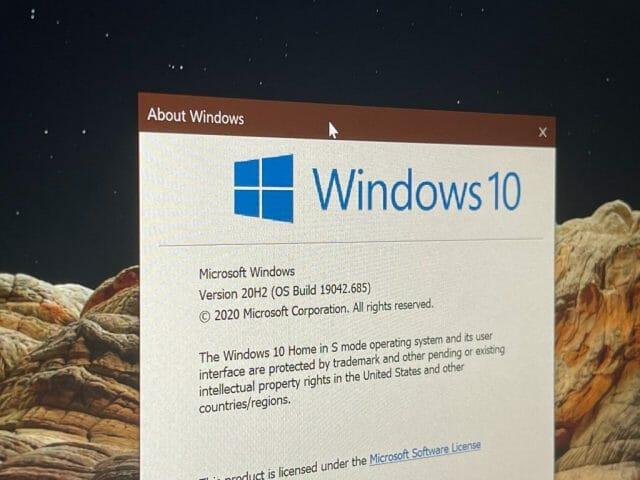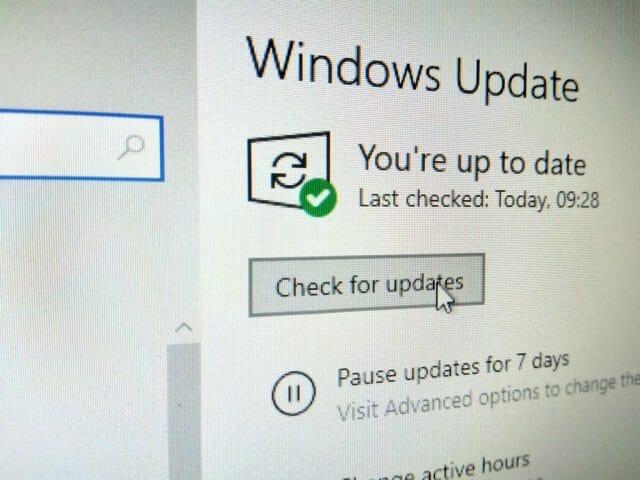Microsoft veröffentlicht neue Versionen von Windows 10 zweimal im Jahr, und wenn Sie zögern, das Neueste und Beste herunterzuladen, sehen Sie möglicherweise einen Windows 10-Fehlercode oder eine Meldung über das „Ende des Dienstes“. Dies ist jedoch kein Grund zur Sorge, da dies lediglich bedeutet, dass Ihr PC aktualisiert werden muss. Sie verlieren keine Dateien, Ihre wichtigen Daten oder irgendetwas anderes. Die Lösung ist ganz einfach, und hier ist, wie man es repariert.
Was bedeutet der Fehlercode „Ihre Windows 10-Version nähert sich dem Dienstende“?
Bevor wir uns mit der Lösung befassen, möchten wir Ihnen einen Kontext dazu geben, warum Microsoft Ihnen diese Nachricht übermittelt. Dies wird Ihnen nicht nur dabei helfen, sich weiterzubilden, sondern auch die Funktionsweise von Windows 10 erklären, da es sich deutlich von anderen Versionen wie Windows 8, Windows 7 oder Windows Vista unterscheidet. Denken Sie daran, dass wir nur über Windows 10 Home und Pro sprechen. Windows 10 Enterprise hat einen eigenen Zyklus.
Insbesondere, wenn Sie derzeit Windows 10 Version 1909 oder älter (auch als November 2019-Update bekannt) verwenden, wird diese Fehlermeldung möglicherweise angezeigt. Aber was bedeutet es? Nun, wenn Sie sehen „Ihre Windows 10-Version nähert sich dem Dienstende“, bedeutet dies, dass Microsoft die Version von Windows 10 auf Ihrem PC bald nicht mehr aktualisieren wird. Ihr PC wird weiterhin funktionieren und Sie können die Meldung verwerfen, wenn Sie möchten, aber es gibt Risiken, wie wir diesen Abschnitt mit beenden werden.
Wie wir bereits angedeutet haben, liegt das daran, dass Microsoft zweimal im Jahr größere Windows 10-Versionen veröffentlicht. Einmal im Frühjahr und einmal im Herbst. Aus diesem Grund hat Microsoft einen Zeitplan, wann bestimmte Windows-Versionen nicht mehr unterstützt werden. Diese können Sie unten in der Tabelle einsehen. Zur Erinnerung: Sie können Ihre Windows-Version überprüfen, indem Sie auf das Startmenü klicken und „winver“ eingeben und dann die Eingabeaufforderung akzeptieren. Sehen Sie unter „Microsoft Windows“ nach, um die Windows-Versionsnummer zu sehen.
| Windows 10-Version | Anfangsdatum | Endtermin |
|---|---|---|
| Version 20H2 (Windows-Update vom 10. Oktober 2020) | 10/20/2020 | 05/10/2022 |
| Version 2004 (Windows-Update vom 10. Mai 2020) | 05/27/2020 | 12/14/2021 |
| Version 1909 (Windows-Update vom 10. November 2019) | 11/12/2019 | 05/11/2021 |
| Version 1903 (Windows-Update vom 10. Mai 2019) | 05/21/2019 | 12/08/2020 |
| Version 1809 (Windows-Update vom Oktober 2018) | 11/13/2018 | 11/10/2020 |
| Version 1803 (Windows-Update vom 10. April 2018) | 04/30/2018 | 11/12/2019 |
| Version 1709 (Windows 10 Fall Creators-Update) | 10/17/2017 | 04/09/2019 |
| Version 1703 (Windows 10 Creators Update) | 04/05/2017 | 10/09/2018 |
| Version 1607 (Windows 10 Anniversary Update) | 08/02/2016 | 04/10/2018 |
| Version 1511 (Windows-10-November-Update) | 11/10/2015 | 10/10/2017 |
| Version 1507 (ursprüngliche Windows 10-Version) | 07/29/2015 | 05/09/2017 |
Microsoft unterstützt Windows 10 Version 1903 und älter nicht mehr, was bedeutet, dass diese Versionen von Windows keine Sicherheitspatches mehr erhalten. Wenn Sie diese älteren Versionen von Windows ausführen, setzt dies Ihren Computer einem Risiko für Viren und andere Angriffe aus. Aus diesem Grund wird die Meldung angezeigt, um Sie darüber zu informieren, dass es Zeit für ein Update ist.
So beheben Sie die Meldung „Ihre Windows 10-Version nähert sich dem Dienstende“.
Um diese Meldung zu beheben und loszuwerden, sollten Sie Ihren PC so schnell wie möglich aktualisieren. Der einfachste Weg, dies zu tun, ist der Besuch von Windows Update. Klicken Sie auf das Startmenü und suchen Sie nach Einstellungen. Dann klick Update und Sicherheit. Von dort aus können Sie dann klicken Auf Updates prüfen um Windows 10 automatisch die neueste Version des Betriebssystems herunterladen zu lassen.
Sie können Ihren PC weiter verwenden, während das Update heruntergeladen wird, und wenn Sie bereit sind, werden Sie zum Neustart aufgefordert. Wenn Sie von einer älteren Windows-Version kommen, kann das Update eine Weile dauern. Sie verlieren keine Ihrer Dateien und Ihre Apps werden nicht gelöscht. Alles wird an Ort und Stelle bleiben.
Das Update ist kostenlos und Sie müssen nichts bezahlen. Wenn Sie von einer älteren Version von Windows 10 kommen, erhalten Sie sogar neue Funktionen. Jede neue Version von Windows bringt auch neue Funktionen und Fehlerbehebungen mit sich. Es ist nichts, was Sie verpassen möchten. Eine Zusammenfassung einiger der neuen Funktionen in jeder der beiden modernsten Versionen von Windows 10 finden Sie in der folgenden Tabelle.
| Windows 10-Version | Neue Eigenschaften |
|---|---|
| Version 20H2 (Update vom Oktober 2020) | Der neue Microsoft Edge-Browser, ALT+Tab für den Zugriff auf geöffnete Registerkarten, neues Aussehen für das Startmenü, verbesserte Erfahrung im 2-in-1-Tablet-Modus |
| Version 2004 (Aktualisierung Mai 2020) | Ein neues Cortana-Erlebnis, Verbesserungen der Barrierefreiheit, Verbesserungen des virtuellen Desktops, Verbesserungen der Windows-Suche. |
Wenn Sie sehen „Ihre Windows 10-Version nähert sich dem Dienstende“ und Sie über Windows Update aktualisieren, erhalten Sie normalerweise die neueste Version von Windows installiert. Derzeit ist die neueste Version von Windows Windows 10, Version 20H2, auch bekannt als das Windows 10-Update vom Oktober 2020.
Was ist, wenn Windows Update nicht hilft, den Fehler zu beheben?
Normalerweise hilft es, zu Windows Update zu gehen, um Fehler zu beheben, aber wenn das nicht funktioniert, gibt es einige Backups. Möglicherweise wird auf dem Bildschirm eine automatische Meldung mit der Aufforderung „Auf die neueste Version von Windows 10 aktualisieren“ angezeigt. In dieser Meldung können Sie auf die Schaltfläche „Jetzt aktualisieren“ klicken, um die neueste Version von Windows 10 herunterzuladen. Es funktioniert genauso wie Windows Update.
Wenn alles andere fehlschlägt, können Sie Laden Sie den Windows 10 Update-Assistenten herunter um Ihnen bei der Aktualisierung von Windows 10 zu helfen. Besuchen Sie einfach die Microsoft-Website, laden Sie das Tool herunter und speichern Sie es auf Ihrem Desktop. Wählen Sie dann „Diesen PC jetzt aktualisieren“, nachdem Sie ihn gestartet haben.
Schlussbemerkungen
Wir hoffen, dass Sie das Problem jetzt für Sie gelöst haben, aber wir haben noch einige abschließende Anmerkungen. Sobald Sie Windows 10 aktualisieren, befinden Sie sich in einem neuen Lebenszyklus. Microsoft erklärt dies hier, also schauen Sie sich gerne mehr an. Und achten Sie darauf, Twitter zu nutzen und unseren Windows 10-News-Hub zu besuchen, um die neuesten Informationen zu Windows und weitere Microsoft-News zu erhalten!
FAQ
Welche Version von Windows 10 habe ich?
Grundlegende Informationen zu Windows 10 finden Sie im Abschnitt System der Systemsteuerung, aber die spezifische Versionsnummer von Windows 10 finden Sie in den Einstellungen: Öffnen Sie die Einstellungen in Windows 10, indem Sie die Tastenkombination Windows-Taste+I drücken. Das ist ein großes „i“ und kein „L“.
Wie finde ich die Versionsnummer von Windows 11/10?
Eine schnellere Möglichkeit, die Versionsnummer von Windows 11/10 zu finden, besteht darin, den Befehl winver an der Eingabeaufforderung oder im Dialogfeld „Ausführen“ einzugeben. Windows 11- und Windows 10-Updates können einfach über Windows Update installiert werden. Im Systembereich der Systemsteuerung finden Sie Informationen für Windows 8, Windows 7, Windows Vista und Windows XP.
Woher weiß ich, ob Windows 10 auf dem neuesten Stand ist?
Das von Ihnen installierte Hauptupdate für Windows 10 wird in der Versionszeile angezeigt. Eine schnellere Möglichkeit, die Windows 10-Versionsnummer zu finden, besteht darin, den Befehl winver an der Eingabeaufforderung oder im Dialogfeld „Ausführen“ einzugeben. Windows 10-Updates können einfach über Windows Update installiert werden.
Woher weiß ich, ob mein Computer Windows 10 oder 11 ist?
Öffnen Sie die Einstellungen, indem Sie die Tastenkombination WIN + i drücken. Wählen Sie System, wenn der Einstellungsbildschirm geöffnet wird. Wählen Sie auf der rechten Seite unten (Windows 11) oder im linken Bereich unten (Windows 10) Info aus. Das von Ihnen installierte Hauptupdate für Windows 11/10 wird in der Versionszeile angezeigt.
Wie können Sie Ihre PC-Spezifikationen unter Windows 10/11 überprüfen?
Dann können Sie die vollständigen Spezifikationen Ihres PCs unter Windows 10 oder 11 überprüfen. Die Microsoft Store-App ist in Windows 10/11 integriert, mit der Sie verschiedene Apps und Spiele durchsuchen und herunterladen können. Überprüfen Sie, wie Sie die Microsoft Store-App unter Windows 10/11 öffnen.
Woher weiß ich, welche Version von Windows 10 ich habe?
Drücken Sie einfach die Windows-Taste + R, um das Feld Ausführen zu öffnen. Geben Sie winver ein und drücken Sie die Eingabetaste. Dadurch wird das Fenster „Über Windows“ geöffnet, in dem die Windows-Version und die Build-Nummer darin angezeigt werden. Windows 10 hat die folgenden Versionen: Drücken Sie einfach die Windows-Taste + R, um das Feld Ausführen zu öffnen. Geben Sie cmd ein und drücken Sie die Eingabetaste.
Wie finden Sie Ihre Computersysteminformationen unter Windows 10/11?
Wenn Sie Ihre Computersysteminformationen unter Windows 10 oder Windows 11 finden möchten, können Sie eine der 10 folgenden Möglichkeiten ausprobieren. Sie ermöglichen das einfache Öffnen und Anzeigen von Systeminformationen. Weg 1. Öffnen Sie das Systeminformationsfenster mit der Suche. Klicken Sie auf das Startmenü oder das Suchfeld.Geben Sie Systeminformationen oder msinfo32 ein.
Wie finde ich die Windows 11/10-Version und die Build-Nummer?
Die Windows 11/10-Versionen plus / und Build-Nummer auf dem Desktop! 1. Starten Sie den Windows-Registrierungseditor 2. Navigieren Sie zum Ordner HKEY_CURRENT_USER\Control Panel\Desktop 3. Bitte setzen Sie den „DWORD“-Wert PaintDesktopVersion auf:
Wie finde ich meine Betriebssysteminformationen in Windows 10?
Suchen Sie nach Betriebssysteminformationen in Windows 10. 1 Wählen Sie die Schaltfläche Start > Einstellungen > System > Info . 2 Sehen Sie unter Gerätespezifikationen > Systemtyp nach, ob Sie eine 32-Bit- oder 64-Bit-Version von Windows ausführen. 3 Überprüfen Sie unter Windows-Spezifikationen, welche Edition und Version von Windows auf Ihrem Gerät ausgeführt wird.
Wie können Sie überprüfen, ob Windows 11 auf Ihrem Windows-PC ausgeführt werden kann?
Um zu überprüfen, ob Windows 11 auf Ihrem Windows-PC ausgeführt werden kann, laden Sie die „PC Health Check“-App herunter (durch Klicken auf den Hyperlink wird der Download sofort gestartet. Öffnen Sie als Nächstes die heruntergeladene Datei und akzeptieren Sie die Bedingungen zur Installation. Aktivieren Sie dann die „Open Windows PC Health Check“ und wählen Sie „Fertig stellen“.
Woher weiß ich, ob mein Computer 32-Bit ist?
So erfahren Sie mehr: Wählen Sie die Schaltfläche Start > Einstellungen > System > Info aus. Öffnen Sie Info zu Einstellungen Unter Gerätespezifikationen > Systemtyp sehen Sie, ob Sie eine 32-Bit- oder 64-Bit-Version von Windows ausführen. Überprüfen Sie unter Windows-Spezifikationen, welche Edition und Version von Windows Ihr Gerät hat …